Проблема: как исправить ошибку обновления Windows 0x800703e6?
Привет. Я пытаюсь обновить свою Windows 10, но получаю код ошибки 0x800703e6. Было бы здорово найти способ исправить это.
- Способ 1. Запустите средство устранения неполадок Центра обновления Windows.
- Способ 2. Восстановить поврежденные системные файлы
- Способ 3. Проверить диск
- Способ 4. Очистить системные файлы
- Метод 5. Обновите драйверы
- Метод 6. Попробуйте чистую загрузку
- Метод 7. Сбросить компоненты Центра обновления Windows
- Способ 8. Используйте инструмент создания мультимедиа
- Запретить веб-сайтам, интернет-провайдерам и другим сторонам отслеживать вас
- Быстро восстанавливайте потерянные файлы
- использованная литература
Исправить это сейчас! Исправить это сейчас!
Для восстановления поврежденной системы необходимо приобрести лицензионную версию Reimage Reimage .
Windows — одна из наиболее часто используемых операционных систем частными лицами и предприятиями, созданная Microsoft. Он имеет множество замечательных функций и простой в использовании интерфейс. Windows предоставляет множество возможностей, позволяющих любому пользователю выполнять обслуживание системы.
NSIS_Error — Решение
Но иногда Windows не может обновить систему, драйверы или устранить другие проблемы и исправить их автоматически. В таких случаях пользователям необходимо взять дело в свои руки. Недавно у пользователей возникли проблемы с обновлением своей ОС, и они получили код ошибки 0x800703e6. Полное уведомление гласит:
Не удалось обновить
В вашем устройстве отсутствуют важные исправления безопасности и качества.
При установке некоторых обновлений возникли проблемы, но мы попробуем позже.
Есть много ошибок, которые не позволяют пользователям обновляться, например 0x8007371c, 0x800f0986, или 0x800f0990. Это, по-видимому, происходит при попытке установить KB4023057, KB5003214, KB5003173 и другие обновления в Windows 10 версий 1903, 1909, 2004 и 20H2. Некоторые пользователи также сообщали о той же проблеме при установке KB5005033 для последней версии Windows 10 21H1.
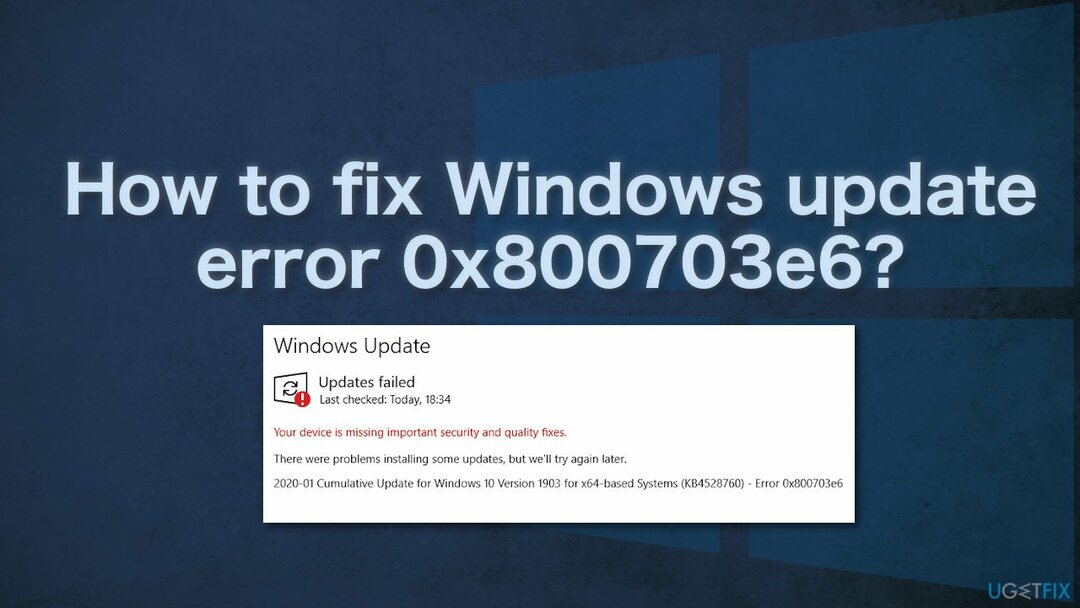
Чаще всего ошибка 0x800703e6 указывает на то, что в Windows «отсутствуют важные исправления безопасности и качества». Это может произойти из-за загроможденного реестра Windows. [1] или ошибочные записи несуществующих программ, вызванные неправильным удалением программного обеспечения. Другие распространенные причины могут включать неправильный ввод данных пользователем и случайно удаленные файлы из реестра, которые теперь вызывают сбои в работе системы.
Устранение неполадок вручную может занять некоторое время, потому что неясно, что вызывает проблему, поэтому вы можете попробовать использовать автоматическое решение. Reimage Стиральная машина Mac X9 чтобы избежать использования всех возможностей. Инструмент для ремонта может идентифицировать поврежденные компоненты системы, исправлять BSOD, [2] и проблемы с реестром при сканировании системы. Это программное обеспечение также можно использовать для освобождения места путем очистки файлов cookie и кеша, [3] , что должно повысить производительность устройства.
Unable to install SQL Server Exit code Decimal
Ниже вы найдете несколько ручных методов, которые могут исправить ошибку 0x800703e6 и позволить вам обновить вашу систему. Обратите внимание, что это займет некоторое время, поэтому внимательно следуйте всем инструкциям:
Способ 1. Запустите средство устранения неполадок Центра обновления Windows.
Исправить это сейчас! Исправить это сейчас!
Для восстановления поврежденной системы необходимо приобрести лицензионную версию Reimage Reimage .
- Тип Устранение неполадок в поиске Windows и нажмите Входить
- В правой части окна нажмите Дополнительные средства устранения неполадок
- Выбирать Центр обновления Windows и нажмите Запустите средство устранения неполадок
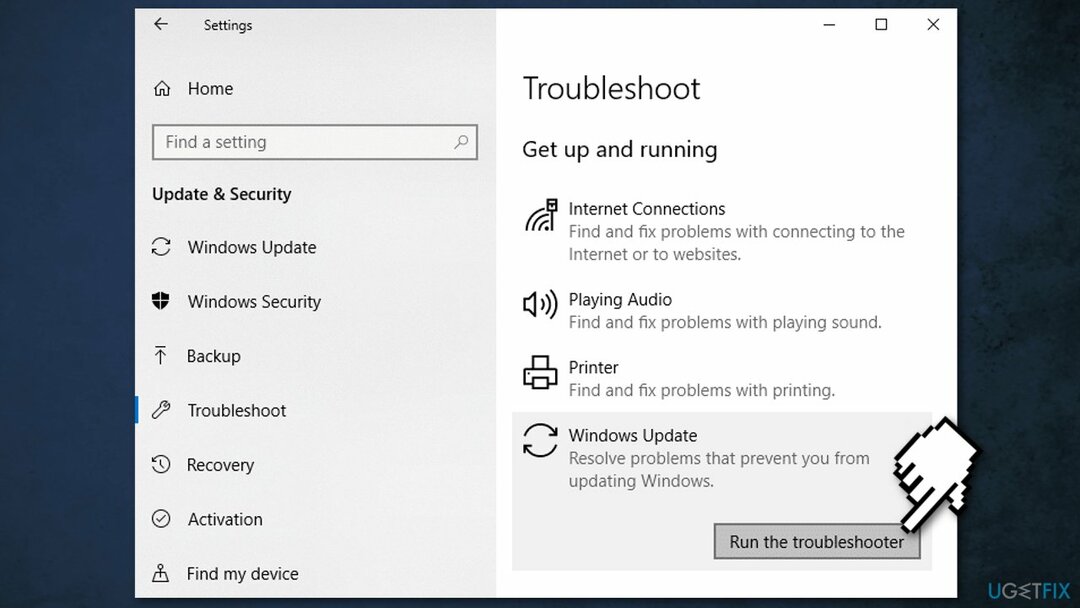
- После этого примените все предложенные исправления и начать сначала ваша машина.
Способ 2. Восстановить поврежденные системные файлы
Исправить это сейчас! Исправить это сейчас!
Для восстановления поврежденной системы необходимо приобрести лицензионную версию Reimage Reimage .
Используйте команды командной строки, чтобы исправить повреждение системных файлов:
- Открытым Командная строка от имени администратора
- Используйте следующую команду и нажмите Входить:
sfc / scannow
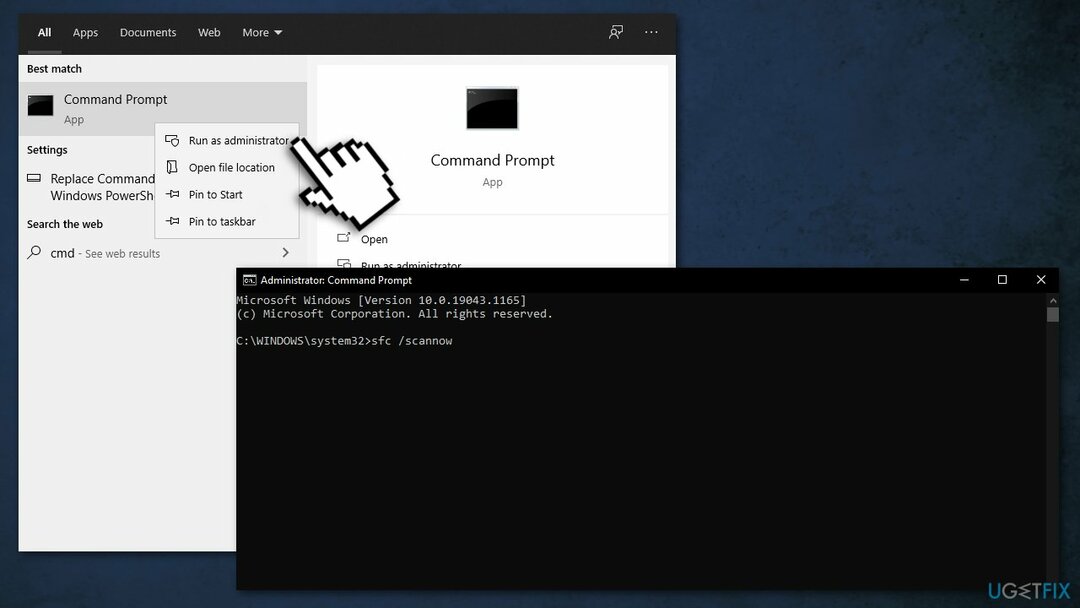
- Перезагрузить ваша система
- Если SFC вернула ошибку, используйте следующие командные строки, нажав Входить после каждого:
DISM / Онлайн / Очистка-Образ / CheckHealth
DISM / Онлайн / Очистка-Изображение / ScanHealth
DISM / Онлайн / Очистка-Образ / RestoreHealth
Способ 3. Проверить диск
Исправить это сейчас! Исправить это сейчас!
Для восстановления поврежденной системы необходимо приобрести лицензионную версию Reimage Reimage .
Убедитесь, что ваш диск не поврежден. Вы можете выполнять проверки с помощью административной командной строки:
- Тип cmd в поиске Windows
- Щелкните правой кнопкой мыши на Командная строка и выберите Запустить от имени администратора
- Если Контроль учетных записей пользователей появляется, нажмите да
- Если вы используете HDD в качестве основного драйвера (там, где установлена ваша операционная система — C: по умолчанию), используйте следующую команду и нажмите Входить:
chkdsk c: / f
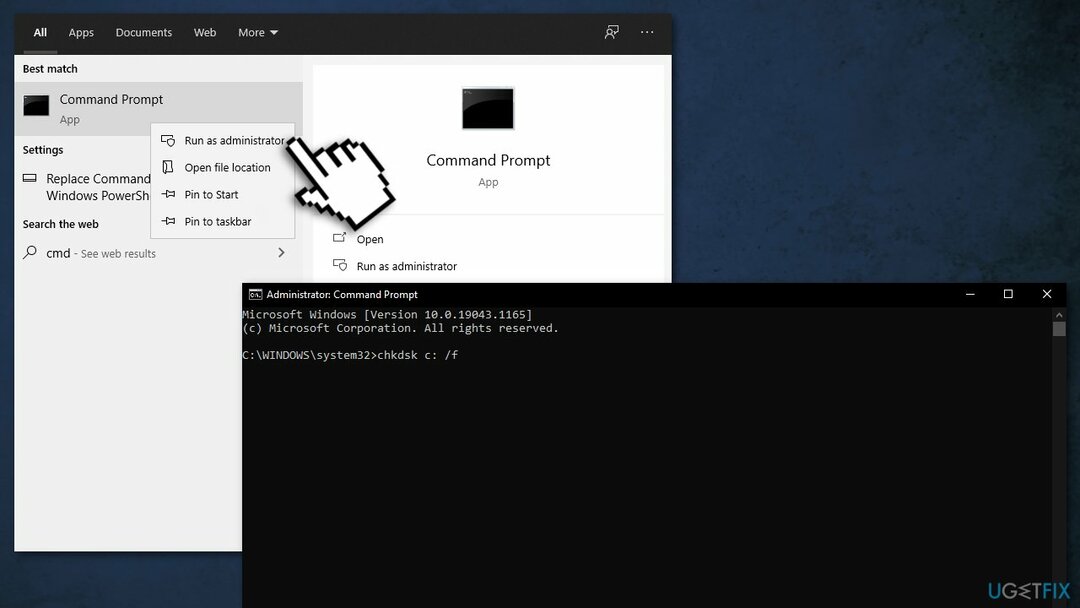
- Если вы используете SSD, используйте эту команду:
chkdsk c: / f / r / x - Если вы получили сообщение об ошибке, введите Y и ударил Входить
- Начать сначала ваше устройство для выполнения проверки
Способ 4. Очистить системные файлы
Исправить это сейчас! Исправить это сейчас!
Для восстановления поврежденной системы необходимо приобрести лицензионную версию Reimage Reimage .
Этот метод включает удаление копий для восстановления и кешированных файлов, хранящихся на вашем ПК:
- Открытым Этот ПК
- Щелкните правой кнопкой мыши основной диск и выберите Характеристики
- Найдите и нажмите Очистка диска
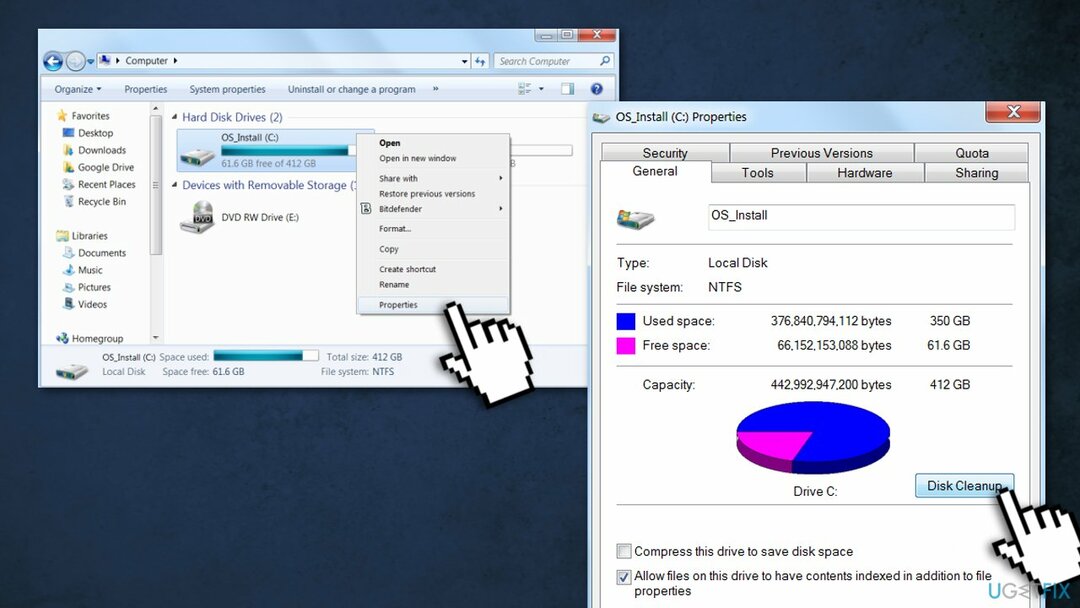
- Затем выберите Очистить системные файлы, установите все флажки и нажмите В ПОРЯДКЕ
- После этого перезагрузите компьютер и попробуйте снова установить обновление.
Метод 5. Обновите драйверы
Исправить это сейчас! Исправить это сейчас!
Для восстановления поврежденной системы необходимо приобрести лицензионную версию Reimage Reimage .
Причиной ошибки могут быть устаревшие драйверы. В этом случае вы можете исправить это автоматически, используя DriverFix , который просканирует ваш компьютер на предмет отсутствующих и устаревших драйверов устройств. Или вы можете обновить их вручную:
- Открытым Настройки
- Нажмите на Обновление и безопасность
- Нажмите на Центр обновления Windows
- Щелкните значок Проверить обновления кнопка
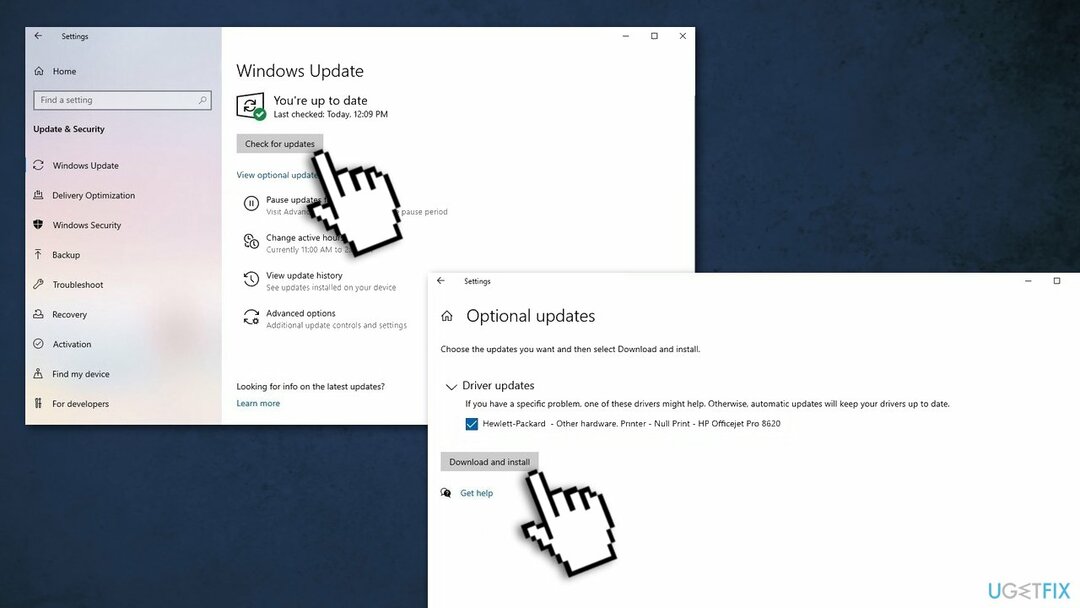
- Щелкните значок Просмотреть необязательные обновления вариант
- Щелкните значок Обновления драйверов вкладка
- Выберите драйвер, который хотите обновить
- Щелкните значок Загрузить и установить кнопка
Если Просмотреть необязательные обновления ссылка недоступна после проверки обновлений, тогда Центр обновления Windows на данный момент не имеет новых драйверов или обновлений для других продуктов.
Метод 6. Попробуйте чистую загрузку
Исправить это сейчас! Исправить это сейчас!
Для восстановления поврежденной системы необходимо приобрести лицензионную версию Reimage Reimage .
Чистая загрузка — это один из методов устранения неполадок, который помогает определить, является ли приложение причиной проблемы. Обычно это выполняется, когда продукты сторонних производителей вызывают конфликты программного обеспечения. Чистая загрузка помогает легко запустить ОС, загружая только важные файлы и программы:
- Нажмите Windows + R, тип msconfig, и ударил Входить
- Перейти к Услуги вкладка и отметьте Скрыть все службы Microsoft флажок
- Выбирать Отключить все

- Перейти к Запускать вкладку и щелкните Открыть диспетчер задач
- Здесь щелкните правой кнопкой мыши каждую запись, отличную от Windows, и выберите Запрещать
- Закройте диспетчер задач.
- Перейти к Ботинок вкладка и отметьте Безопасная загрузка вариант
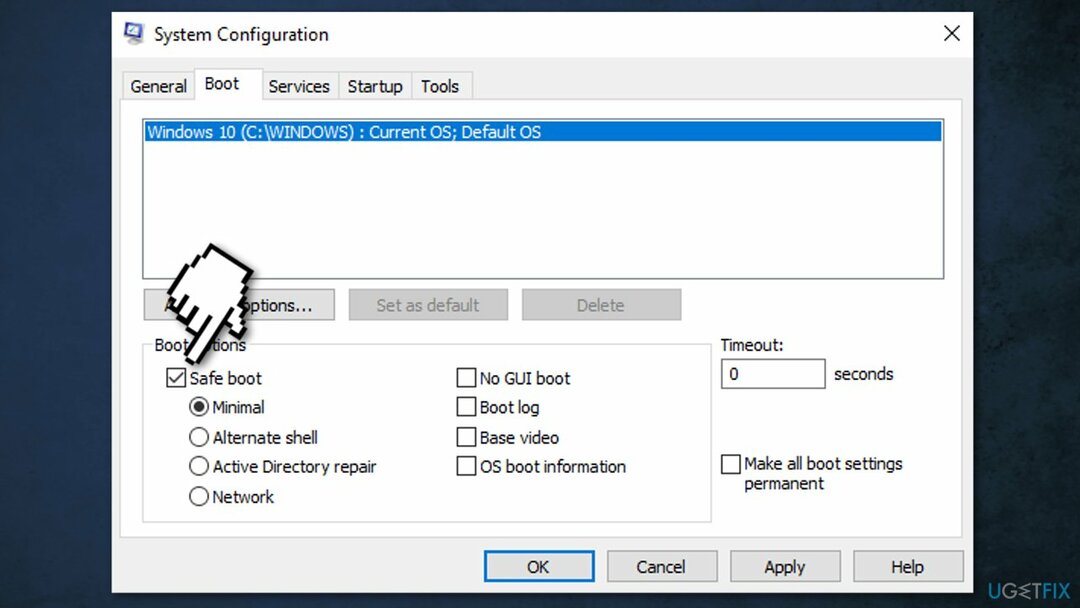
- Нажмите Применить, ОК, и начать сначала твой компьютер
Метод 7. Сбросить компоненты Центра обновления Windows
Исправить это сейчас! Исправить это сейчас!
Для восстановления поврежденной системы необходимо приобрести лицензионную версию Reimage Reimage .
- Открытым Командная строка (администратор) как объяснено выше
- Скопируйте и вставьте следующие команды, нажав Входить каждый раз:
чистая остановка wuauserv
чистая остановка cryptSvc
чистые стоповые биты
net stop msiserver - Нажмите Windows + E открыть проводник
- Перейдите в следующие места и удалите содержимое этих папок:
C: Windows System32 catroot2
C: Windows SoftwareDistribution
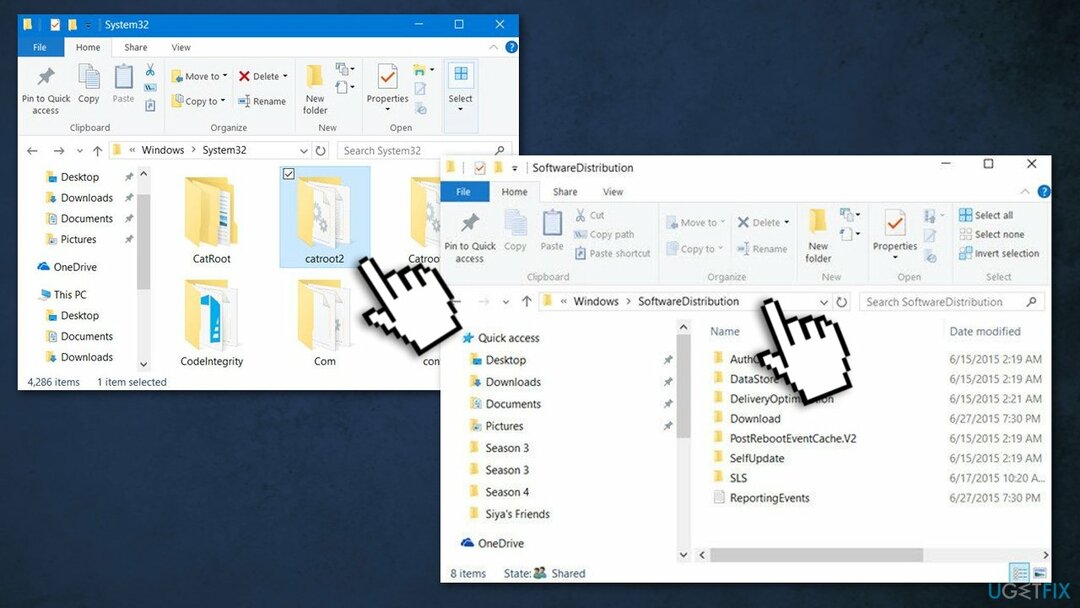
- Открытым Командная строка снова и вставьте эти командные строки:
чистый старт wuauserv
чистый старт cryptSvc
чистые стартовые биты
чистый старт msiserver - Начать сначала ваша система
Способ 8. Используйте инструмент создания мультимедиа
Исправить это сейчас! Исправить это сейчас!
Для восстановления поврежденной системы необходимо приобрести лицензионную версию Reimage Reimage .
Если ни одно из вышеперечисленных решений не помогло вам, попробуйте использовать инструмент Windows Media Creation. Он прост в использовании и помогает большинству людей быстро устранять ошибки обновления Windows.
- Перейти к официальный сайт Microsoft и скачать Инструмент для создания медиа
- Дважды щелкните программу установки, примите условия и нажмите Следующий
- Выбирать Обновите этот компьютер сейчас> Далее
- Теперь Windows должна загрузить и установить все необходимые файлы.
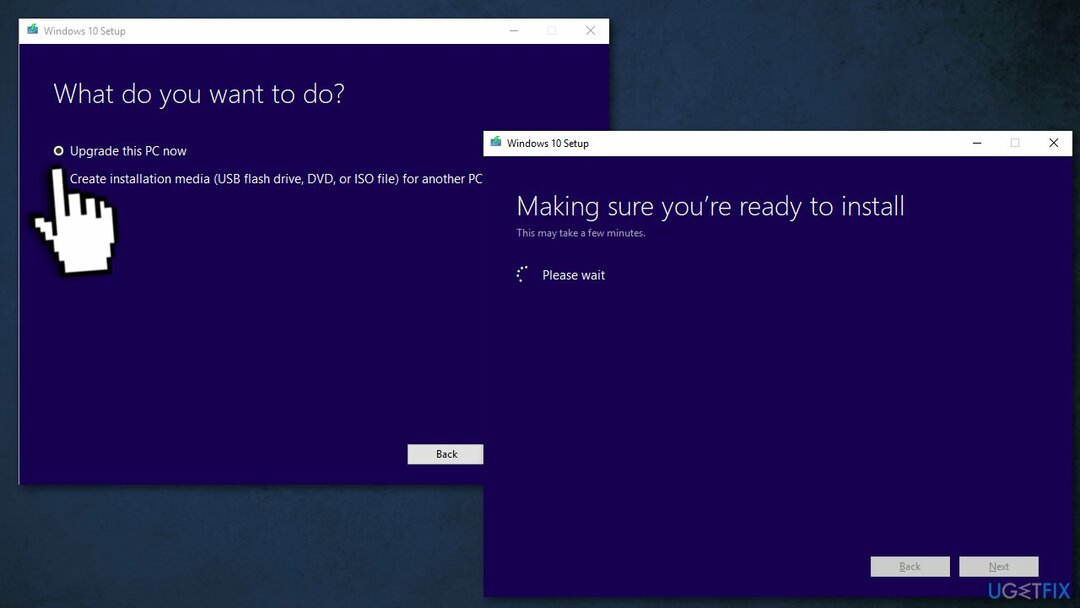
- Ваша система будет начать сначала, и операция завершена.
Исправляйте ошибки автоматически
Команда ugetfix.com делает все возможное, чтобы помочь пользователям найти лучшие решения для устранения их ошибок. Если вы не хотите бороться с методами ручного ремонта, используйте автоматическое программное обеспечение. Все рекомендованные продукты были протестированы и одобрены нашими профессионалами. Инструменты, которые можно использовать для исправления ошибки, перечислены ниже:
сделай это сейчас!
Скачать Fix
Счастье
Гарантия
сделай это сейчас!
Скачать Fix
Счастье
Гарантия
Совместим с Майкрософт Виндоус Совместим с OS X По-прежнему возникают проблемы?
Если вам не удалось исправить ошибку с помощью Reimage, обратитесь за помощью в нашу службу поддержки. Сообщите нам все подробности, которые, по вашему мнению, нам следует знать о вашей проблеме.
Reimage — запатентованная специализированная программа восстановления Windows. Он диагностирует ваш поврежденный компьютер. Он просканирует все системные файлы, библиотеки DLL и ключи реестра, которые были повреждены угрозами безопасности. Reimage — запатентованная специализированная программа восстановления Mac OS X. Он диагностирует ваш поврежденный компьютер. Он просканирует все системные файлы и ключи реестра, которые были повреждены угрозами безопасности.
Этот запатентованный процесс восстановления использует базу данных из 25 миллионов компонентов, которые могут заменить любой поврежденный или отсутствующий файл на компьютере пользователя.
Для восстановления поврежденной системы необходимо приобрести лицензионную версию Reimage инструмент для удаления вредоносных программ.

Условия использования Reimage | Политика конфиденциальности Reimage | Политика возврата денег за товар | Нажмите
Чтобы оставаться полностью анонимным и не допустить, чтобы интернет-провайдер и правительство от шпионажа на вас, вы должны использовать Частный доступ в Интернет VPN. Это позволит вам подключаться к Интернету, оставаясь полностью анонимным, за счет шифрования всей информации, предотвращения трекеров, рекламы, а также вредоносного контента. Самое главное, вы остановите незаконную слежку, которую за вашей спиной проводят АНБ и другие правительственные учреждения.
Непредвиденные обстоятельства могут произойти в любой момент при использовании компьютера: он может выключиться из-за отключения электроэнергии, Может возникнуть синий экран смерти (BSoD) или случайные обновления Windows могут произойти на машине, когда вы ушли на несколько минут. минут. В результате ваши школьные задания, важные документы и другие данные могут быть потеряны. К восстанавливаться потерянные файлы, вы можете использовать Восстановление данных Pro — он ищет копии файлов, которые все еще доступны на вашем жестком диске, и быстро их извлекает.
Источник: reviensmedia.com
Как исправить ошибку обновления 0x80070003 в Windows 10
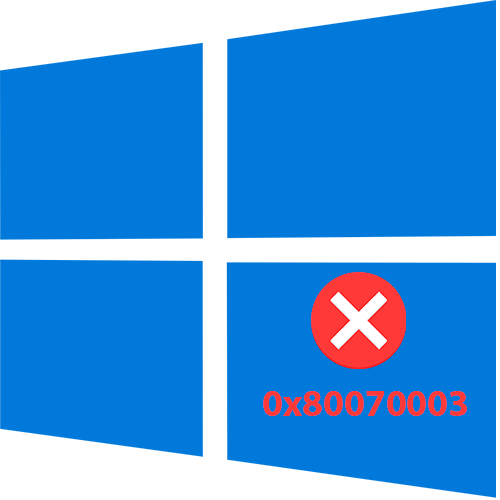
Рассматриваемая ошибка с кодом 0x80070003 связана с «Центром обновления Windows», поэтому первым делом следует проверить его на наличие программных неисправностей:
- Нажмите на кнопку «Пуск» и перейдите в системные «Параметры».
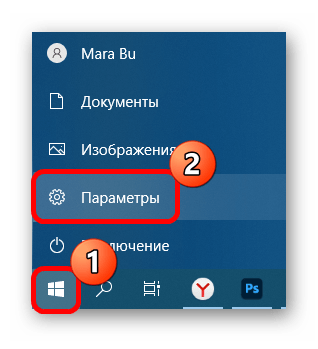
- В открывшемся окне выберите раздел «Обновление и безопасность».
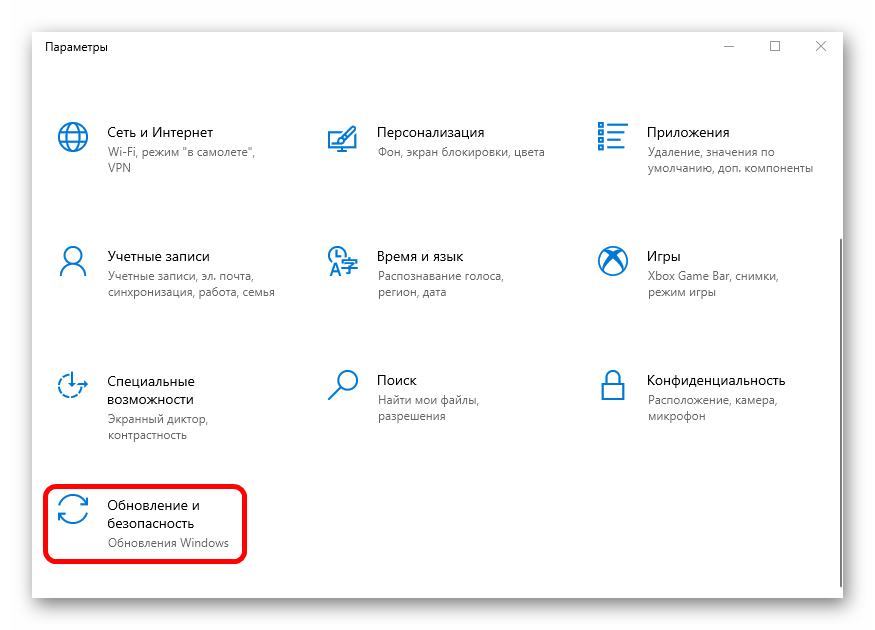
- Затем перейдите на вкладку «Устранение неполадок», а в центральной части окна нажмите на ссылку для перехода к дополнительным средствам.
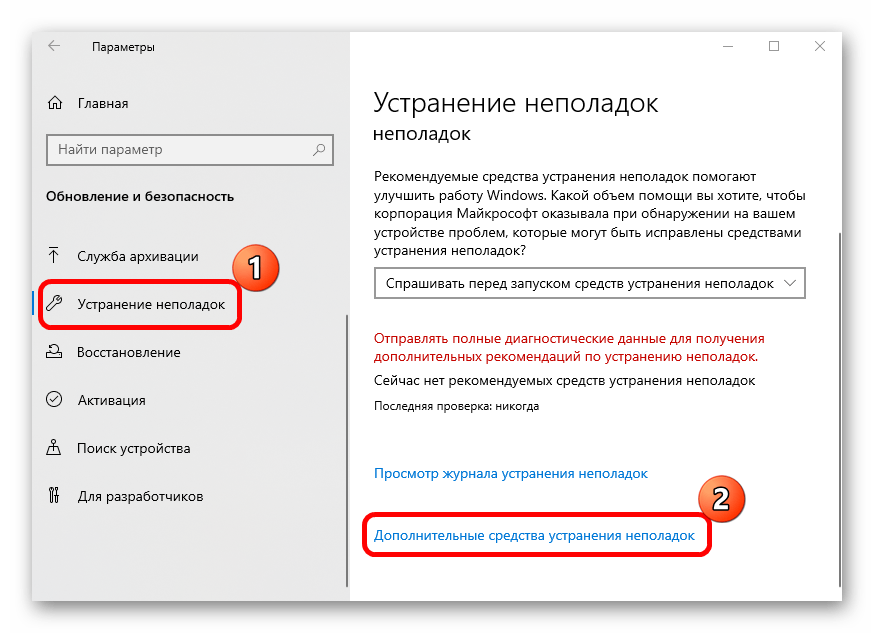
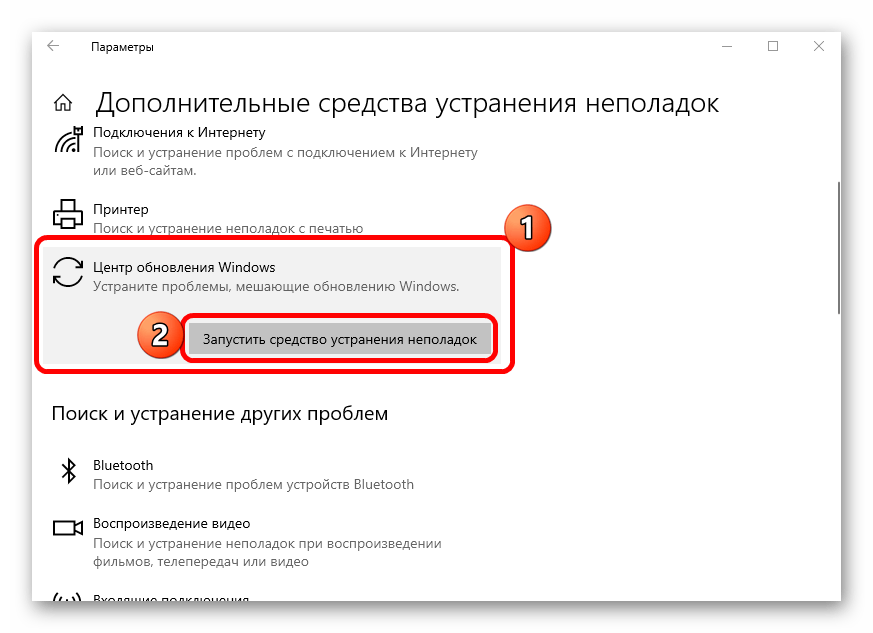
Средство проверит «Центр обновления» на наличие различных сбоев, и, если они будут выявлены, предложит варианты действий, которые могут помочь решить проблему.
Способ 2: Отключение брандмауэра / антивирусной программы
Нередко процесс обновления блокируется антивирусной программой или брандмауэром от сторонних разработчиков. Этот метод не касается встроенной защиты Windows 10. В другом случае можно попробовать приостановить работу антивируса, и тогда он перестанет ограничивать попытки установки апдейтов.

Подробнее: Отключение антивируса
Если после деактивации антивируса удалось установить обновления, но в дальнейшем такая проблема начнет появляться вновь, лучше поменяйте программу на другую. У нас на сайте есть раздел с наиболее популярными и проверенными продуктами.
Способ 3: Очистка папки с кешем обновлений
Бывает и так, что ошибка обновления 0x800700003 в Windows 10 появляется из-за кеша «Центра обновлений», который хранится в специальной папке на системном локальном диске. Прежде чем стирать данные, нужно приостановить работу службы, отвечающей за апдейты, только потом перейти к каталогу и вручную очистить его. Более подробная инструкция в нашем отдельном материале.
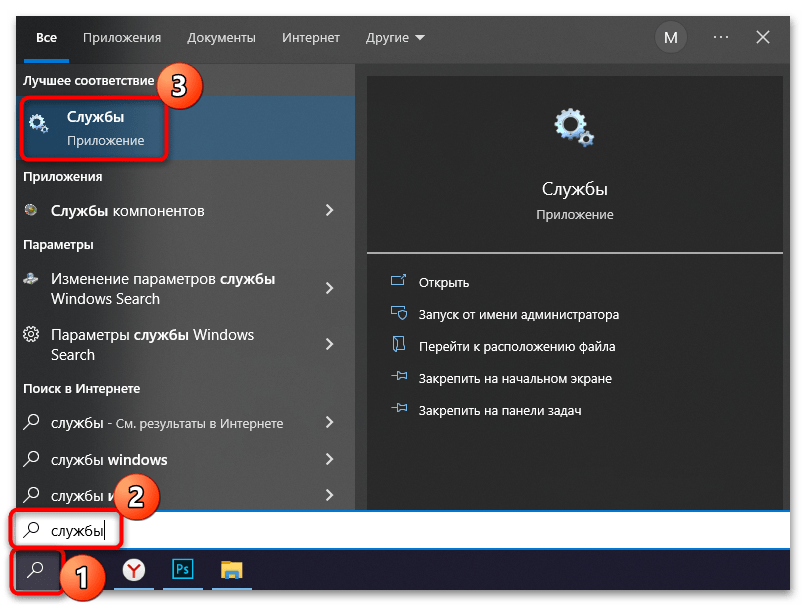
Подробнее: Удаление кеша обновлений в Windows 10
Способ 4: Восстановление файла Spupdsvc.exe
Файл Spupdsvc.exe входит в состав службы, отвечающей за обновление Windows 10. Он получает уведомление о том, что нужно устанавливать апдейты, когда они приходят для системы, после чего в реестр добавляется новый ключ для этого файла. Если в этой цепочки действий появляется сбой, то нередки ошибки при попытке обновить ОС, в том числе и 0x80070003. В этом случае может помочь обновление конфигурации этого файла. Проще всего сделать это, использовав специальную команду:
- Запустите «Командную строку» от имени администратора, отыскав средство через строку системного поиска.
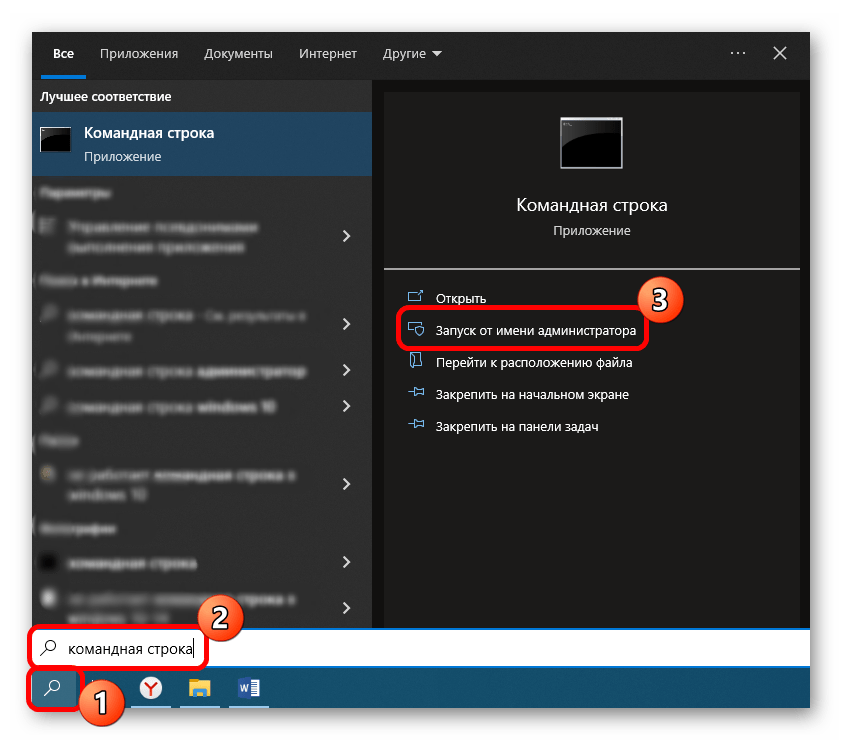
- В окне консоли введите команду cmd /c ren %systemroot%System32Spupdsvc.exe Spupdsvc.old и нажмите на клавишу «Enter», чтобы выполнить ее.
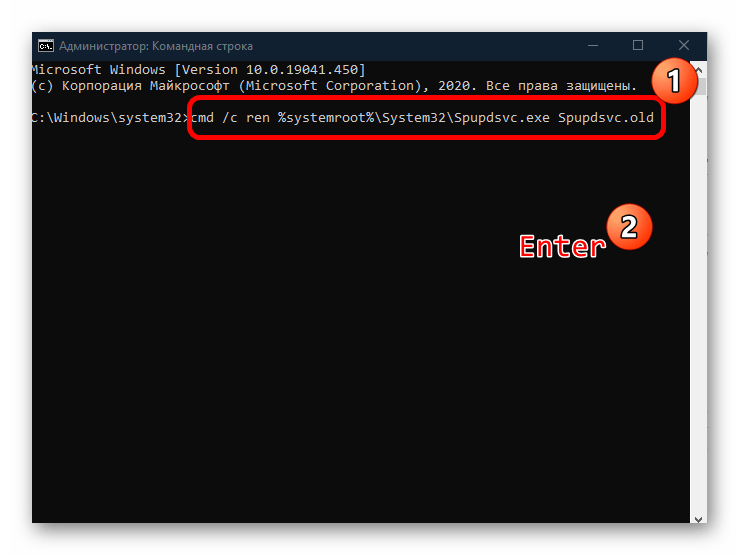
Когда работа файла конфигурации будет восстановлена, попробуйте снова обновить Windows 10.
Способ 5: Проверка системных файлов на целостность
Повреждены могут быть и другие важные системные файлы. Это происходит по различным причинам, например из-за деятельности вирусов или критического сбоя в ОС. В таком случае корректное функционирование системы может быть нарушено.
Но в Windows предусмотрены специальные инструменты, которые способны проверить компьютер на наличие таких файлов и восстановить их, причем в автоматическом режиме. Эта возможность упрощает проверку на целостность, ведь пользователю не нужно самостоятельно искать причину такого поведения и устранять неполадку. Достаточно использовать команды в консоли «Командная строка», чтобы запустить эти утилиты.

Подробнее: Использование и восстановление проверки целостности системных файлов в Windows 10
Способ 6: Сброс компонентов «Центра обновления»
Поскольку рассматриваемая ошибка может быть связана с «Центром обновления Windows», есть смысл сбросить его компоненты. Для этого нужно выполнить несколько команд, но зачастую этот метод решает проблемы, возникающие во время инсталляции апдейтов. Обычно сбрасываются компоненты в автоматическом режиме, но само по себе это происходит довольно редко, поэтому придется провести внеплановый сброс.
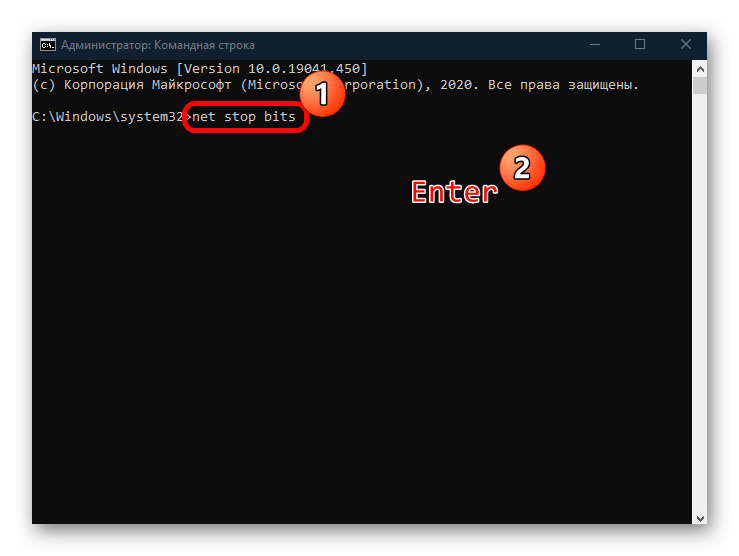
В «Командной строке», запущенной от имени администратора, нужно ввести восемь команд, где первые четыре приостанавливают работу «Центра обновления», а последние, соответственно, запускают ее:
net stop bits
net stop wuauserv
net stop appidsvc
net stop cryptsvc
ren %systemroot%SoftwareDistribution SoftwareDistribution.old
ren %systemroot%system32catroot2 catroot2.old
net start bits
net start wuauserv
net start appidsvc
net start cryptsvc
Не забывайте, что после ввода каждой команды нужно нажимать клавишу «Enter», чтобы выполнить ее. Когда все будет готово, снова начните обновление Windows 10.
Если способ помог решить проблему, через «Проводник» перейдите к папке C:WindowsSystem32 и удалите папки «SoftwareDistribution.old» и «catroot2.old».
Способ 7: Ручное обновление ОС
При появлении проблемы во время автоматического обновления осуществите установку апдейты самостоятельно. Это может помочь исправить системную ошибку, которая вызывает сбой. Выполняется процедура как с помощью вспомогательных программ, так и вручную – достаточно скачать с официального сайта необходимые обновления и установить их. Все варианты мы разбирали в наших отдельных руководствах.
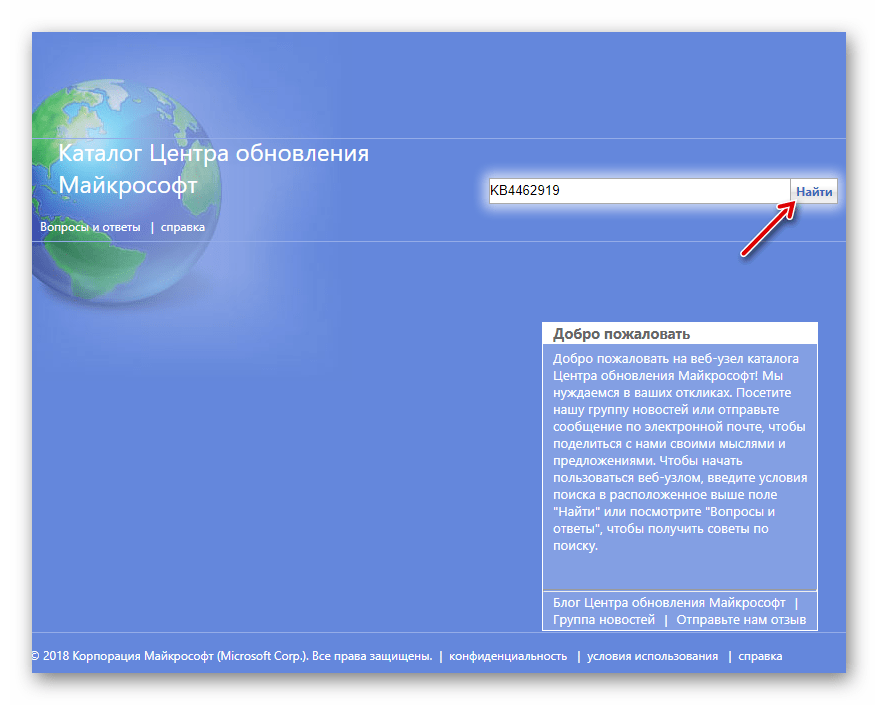
Подробнее:
Устанавливаем обновления для Windows 10 вручную
Программы для обновления Windows 10
Способ 8: Восстановление Windows
Если ни один способ не помог убрать ошибку обновления 0x80070003 в Windows 10, откатитесь до предыдущего ее состояния. Ведь может быть и так, что недавно установленные приложения стали причиной неисправности, или вы самостоятельно изменяли настройки системы, которые могли повлиять на обновления.
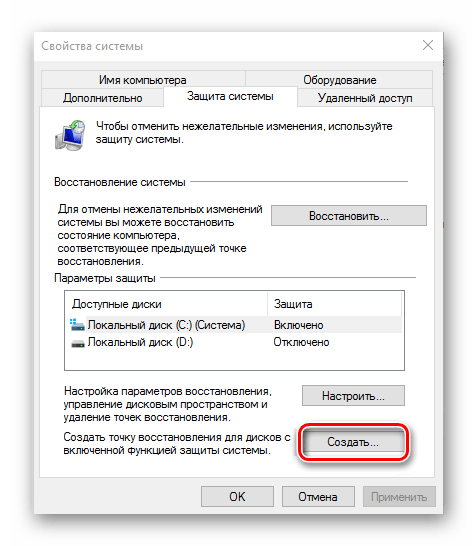
Подробнее: Откат к точке восстановления в Windows 10
В крайнем случае можете вернуть Windows к исходному состоянию, сохранив все файлы и данные, которые есть на компьютере. Для этого в ОС предусмотрены встроенные возможности, и они могут помочь даже тогда, когда «десятка» вовсе не загружается.
Подробнее: Восстанавливаем ОС Windows 10 к исходному состоянию
Источник: lumpics.ru
Программа установки обнаружила ошибку при выполнении задания updateresult код ошибки 0x876e0003
Good Day I am trying to install SQL 2012. during the installation process it halts and I receive the following message: TITLE: SQL Server Setup failure.
—————————— SQL Server Setup has encountered the following error: Setup encountered a failure while running job UpdateResult. Error code 0x876E0003.
I have spent hours looking through help blogs and other resources trying to find answers and help but have not been able to find a solution. Any advise or how to work around this would be greatly appreciated! Thank you.
Answers
Hi BrendanDev, According to the error message, the issue may occur due to the permission issue with Windows update.
In this case, If you have the DefaultSetup.ini file in the x86 or x64 folders at the root level of the SQL Server source media, please open the DefaultSetup.ini file, and then add the UpdateEnabled or UpdateSource parameters to the file. If the DefaultSetup.ini
file does not exist, we can create it and copy it to the x86 and x64 folders at the root level of the SQL Server source media. And then we need to modify the «DefaultSetup.ini» file and set the switch «UpdateEnabled=False» which skips the product updates
in the installation.
For the detailed information, please refer to the link below:
http://blogs.msdn.com/b/petersad/archive/2011/07/13/product-update-in-sql-server-code-named-denali.aspx
If you need more assistance, please feel free to let me know. Regards,
Heidi Duan
- Proposed as answer by Sunday, September 1, 2013 8:02 AM
- Marked as answer by
Shanky_621 MVP
Wednesday, September 18, 2013 6:03 AM
Its seems like .NET component issue, Please uninstall the .NET framework and re-install again. If issue still there then post text of summary.text which is at ProgramFilesMicrosoft SQL Server110Setup BootstrapLog folder. Go through the below link before installation
http://msdn.microsoft.com/en-us/library/bb500469.aspx
- Edited by
Pradeep Madheshiya Microsoft(MSFT)
Monday, August 19, 2013 7:41 AM
help - Proposed as answer by
Ed Price — MSFT Microsoft employee
Sunday, September 1, 2013 8:02 AM - Marked as answer by
Shanky_621 MVP
Wednesday, September 18, 2013 6:03 AM
Если вы имеете дело с кодом ошибки 0x000003e3, вы, скорее всего, увидите его при попытке подключения к принтеру или при отправке задания на печать на подключенный принтер. Эта проблема подтверждается в каждой последней версии Windows от Windows 7 до Windows 11.
Ошибка подключения к принтеру 0x000003e3
Эта проблема часто возникает из-за общей согласованности, плохого обновления или стандартного обновления, которое не полностью совместимо с вашим принтером.
Следуйте приведенным ниже методам, чтобы получить серию подтвержденных исправлений, которые помогут вам устранить проблему.
1. Запустите средство устранения неполадок принтера.
Вы должны быть в состоянии решить наиболее распространенные проблемы с подключением (включая ошибку 0x000003e3), запустив средство устранения неполадок принтера и внедрив предложенное исправление — это верно только в том случае, если плохое обновление Windows не вызывает проблему.
Примечание. Приложение «Устранение неполадок принтера» начнет проверять имеющиеся у вас компоненты печати на наличие неполадок, которые оно может выявить, как только оно будет запущено. Программа порекомендует автоматическое исправление, если обнаружена идентифицируемая проблема.
Подробные инструкции о том, как запустить средство устранения неполадок принтера и применить рекомендуемое исправление, см. в следующих шагах:
- Нажмите клавишу Windows + R, чтобы увидеть диалоговое окно «Выполнить». Затем, чтобы перейти на вкладку «Устранение неполадок» в приложении «Настройки», введите «ms-settings: устранение неполадок» в текстовое поле и нажмите «Ввод».Доступ к вкладке «Устранение неполадок»
- Нажмите «Другие средства устранения неполадок» в меню справа, когда вы окажетесь на вкладке «Устранение неполадок».
- Нажмите кнопку «Выполнить принтер» после того, как вы попали в меню «Другие средства устранения неполадок».Откройте вкладку «Другие средства устранения неполадок».
- Когда появится начальный экран, дождитесь завершения сканирования. Экран, на котором вы можете выполнить предложенный ремонт, будет показан вам, если будет обнаружена реальная проблема.
- Щелкните Применить это исправление, чтобы внедрить любое допустимое рекомендованное исправление, предложенное средством устранения неполадок.Примените это исправление и восстановите компонент печати. Примечание. В зависимости от рекомендуемого исправления может потребоваться выполнение задач вручную.
- Перезагрузите компьютер и проверьте, снова ли доступен ваш сетевой принтер.
Перейдите к следующему исправлению ниже, если ошибка 0x000003e3 по-прежнему появляется при попытке подключения к принтеру.
Если вы вдруг начали сталкиваться с кодом ошибки 0x000003e3 после установки ожидающего обновления, вам следует сначала проверить Центр обновления Windows, чтобы узнать, доступно ли новое обновление. Если повезет, Microsoft, возможно, уже выпустила исправление, которое автоматически решит проблему.
Вот как обновить сборку Windows до последней доступной версии:
- Нажмите одновременно клавишу Windows + клавишу R, чтобы открыть диалоговое окно «Выполнить».
- На следующем шаге введите «ms-settings:windowsupdate» в текстовое поле и нажмите Enter, чтобы открыть вкладку «Центр обновления Windows» в программе «Настройки»:Доступ к экрану Центра обновления Windows Примечание. Даже если вы не изменили настройки UAC по умолчанию, на этом этапе вас могут попросить ввести запрос на управление учетной записью. Чтобы разрешить доступ администратора в этом случае, выберите Да.
Если вы по-прежнему сталкиваетесь с тем же кодом ошибки 0x000003e3 при попытке подключения к принтеру, перейдите к следующему способу ниже.
3. Удалите последнее проблемное обновление.
Если вы следовали описанному выше методу и нет нового обновления для исправления проблемы, которая начала появляться после установки ожидающего обновления, следующим шагом будет попытка удалить плохое обновление.
Для этого откройте меню «Program Files» и удалите последнее обновление на панели «Просмотр установленных обновлений».
Примечание. Подтверждено, что это исправление работает как в Windows 10, так и в Windows 11.
Следуйте приведенным ниже инструкциям, чтобы удалить последнее проблемное обновление:
- Нажмите клавишу Windows + R, чтобы открыть диалоговое окно «Выполнить».
- После этого введите «appwiz.cpl» в текстовое поле и нажмите Ctrl + Shift + Enter, чтобы открыть меню «Программы и компоненты». Откройте меню «Программы и компоненты».
- Выберите «Просмотр установленных обновлений» в вертикальном меню слева после выбора «Программы и компоненты».
Доступ к меню просмотра установленных обновлений - Найдите самое последнее обновление на экране «Установленные обновления» и щелкните его правой кнопкой мыши. В контекстном меню выберите Удалить.Удалить последнее обновление
- Нажмите «Да», когда появится запрос на ваше согласие на удаление обновления. При появлении запроса подтвердите, чтобы завершить процедуру удаления.
- Не рекомендуется перезагружать компьютер после удаления обновления. Посетить официальная страница загрузки средства устранения неполадок Microsoft Show или Hide вместо.
Примечание. Если вы перезагрузитесь до завершения этой процедуры, ваша ОС, скорее всего, переустановит только что удаленное плохое обновление. - Средство устранения неполадок, которое мы будем использовать, должно начать загружаться немедленно. Когда процесс завершится, откройте . diagcab и выберите «Дополнительно».
- Установив флажок рядом с «Автоматически применять исправления», нажмите «Далее».Настройте Показать и скрыть средство устранения неполадок
- Приложение проверит ваш компьютер на наличие неустановленных обновлений, которые все еще находятся на рассмотрении. Выберите «Скрыть обновления» в меню параметров на следующем экране, чтобы скрыть обновления.
- Установите флажок рядом с самым последним обновлением Windows и нажмите «Далее» на следующем экране.
- Перезагрузите компьютер и снова попытайтесь подключиться к принтеру.
Если вы снова сталкиваетесь с той же ошибкой 0x000003e3, перейдите к следующему способу ниже.
4. Установите драйвер конкретного производителя
Если вы использовали описанные выше методы, чтобы убедиться, что эта ошибка не возникает из-за плохого обновления Windows, вам следует сосредоточиться на драйвере принтера.
Если вы не следовали руководству производителя и не устанавливали рекомендуемые драйверы, вы, вероятно, используете набор универсальных драйверов принтера, которые Microsoft предоставляет по умолчанию в Windows 10 и Windows 11.
Это будет работать с большинством современных принтеров, но если вы используете более старую модель принтера, которая была изготовлена до запуска Windows 10, есть вероятность, что вы можете столкнуться с несоответствиями при попытке установить начальное соединение.
В этом случае советуем скачать официальный драйвер принтера с сайта производителя.
Вот общий драйвер, который должен помочь вам выполнять эту работу независимо от производителя вашего принтера:
- Откройте браузер по умолчанию и выполните поиск в Интернете по запросу «*Производитель принтера* + *Модель принтера* + *Загрузка драйвера*».Найдите официальную страницу драйвера Примечание. Имейте в виду, что производитель принтера и модель принтера — это два заполнителя, которые вам необходимо заменить фактической моделью принтера. В нашем случае поисковым запросом было «загрузка драйвера HP DeskJet 3700».
- Убедитесь, что вы всегда нажимаете на официальную ссылку поддержки из списка результатов. В подавляющем большинстве случаев первым результатом является официальный сайт.
- На странице результатов проверьте, рекомендует ли ваш производитель какое-либо официальное средство для автоматического обновления драйвера принтера. HP делает это через свое приложение HP Smart. Загрузка и установка приложения HP Smart Примечание. Если у производителя вашего принтера нет проприетарного приложения, которое обновляет драйвер принтера до последней версии OEM, просмотрите страницу загрузки и загрузите последнюю версию вашего драйвера. Обязательно загрузите онлайн-версию, если ваш принтер подключен к сети. Загрузите драйвер принтера
5. Обновите или удалите TrendMicro (если применимо)
Если в вашей сети установлен TrendMicro, скорее всего, он конфликтует со службой диспетчера очереди печати. Это хорошо известная проблема, затрагивающая программное обеспечение для обеспечения безопасности конечных точек.
К счастью, TrendMicro предоставила исправление, которое полностью устранило проблему. Сборка, ответственная за этот тип конфликта, — 12.0.4440. Просто обновите свою сборку безопасности поверх этой версии, и вы должны быть готовы.
Если вы не можете обновиться, единственный жизнеспособный вариант — удалить пакет безопасности. Следуйте этому пошаговому руководству, чтобы сделать это, не оставляя остатков файлов.
Обновите приложение TrendMicro
Если проблема все еще не устранена, перейдите к следующему способу ниже.
6. Удалите все ключи принтера и перезапустите службу диспетчера очереди печати.
Вы можете увидеть эту ошибку из-за несовместимости ключа с поставщиками печати для рендеринга на стороне клиента, которые в настоящее время используются для вашего сетевого принтера.
Если этот сценарий применим, вы сможете решить его, удалив значение Providers в инструменте редактора реестра, перезапустив службу диспетчера очереди печати и еще раз добавив принтер.
Если вы еще не использовали это исправление, разверните его, выполнив подробные действия, описанные ниже.
ВАЖНО: Не торопитесь и создайте резервную копию данных реестра перед началом этого процесса.
- Чтобы открыть диалоговое окно «Выполнить», нажмите клавишу Windows + R. Чтобы запустить редактор реестра с правами администратора, введите «regedit» в текстовое поле и нажмите Ctrl + Shift + Enter. Откройте редактор реестра
- Нажмите «Да», чтобы предоставить доступ администратора, когда система контроля учетных записей предложит вам это сделать.
- Используя левое меню, перейдите в следующее место в редакторе реестра: HKLMSOFTWAREMicrosoftWindows NTCurrentVersionPrintProvider Примечание. Вы можете перейти к этому месту вручную или мгновенно, вставив полный путь в поле навигации.
- После того, как вы нашли подходящее место, используйте контекстное меню, которое только что появилось, чтобы выбрать «Удалить», щелкнув правой кнопкой мыши ключ «Провайдеры».Удалить ключ провайдеров
- После удаления ключа Providers закройте окно regedit.
- Чтобы запустить новое окно «Выполнить», нажмите клавишу Windows + R. Откройте страницу «Службы», введя «services.msc» и нажав Enter. Откройте экран «Службы». Примечание. Если контроль учетных записей предложит вам, выберите «Да», чтобы разрешить администратору.
- После входа на панель «Службы» определите службу «Диспетчер очереди печати», прокрутив список служб вниз.
- Щелкните правой кнопкой мыши службу и выберите «Перезапустить» только что появившееся контекстное меню. Перезапустите службу диспетчера очереди печати.
- После закрытия окна служб добавьте принтер еще раз и посмотрите, исправлена ли ошибка 0x000003e3.
- Remove From My Forums
Источник: oshibkami.ru